(Diese Einstellungen sind ab 11.11.25 gültig)
Die Vorraussetzung hierfür ist, das Sie die Spam-Erkennung im Kundencenter in Ihrem Postfach aktiviert haben. Lesen Sie dazu zunächst den Beitrag:
Wie konfiguriere ich die Rspamd Spam-Erkennung
Öffnen Sie nun den Roundcube-Webmailer und loggen Sie sich mit Ihrer E-Mail-Adresse und dem zugehörigen Kennwort ein:
https://webmail.ecom-server.de
Klicken Sie anchließend auf Einstellungen ->Filter -> und bei Aktionen auf Spam
Aktivieren Sie den Spamfilter mit dem Schalter Filter aktiviert und klicken auf Speichern.
Bitte ändern Sie hier nichts am Bereich, den Regeln oder den Aktionen.
Alle als Spam erkannten E-Mails werden nun aus dem Posteingang in den Ordner Junk bzw. Spam verschoben.
Bei einer IMAP-Verbindung sehen Sie den Spam oder Junk Ordner sowohl im Webmailer als auch in Ihrem Email-Client .
Bitte beachten Sie bei einer POP3-Verbindung das Sie diesen Ordner mit Ihrem E-Mail-Client nicht sehen können. Sie sollten dann regelmässig über den Webmailer nachschauen, ob fälschlicherweise E-Mails in den Ordner Junk aussortiert wurden. Bei POP3-Verbindungen empfiehlt sich die Spam-E-Mails über den Email-Client aussortieren zu lassen und den Filter im Webmailer zu deaktivieren. Als Spam erkannte E-Mails werden im Betreff mit ***SPAM*** erweitert.
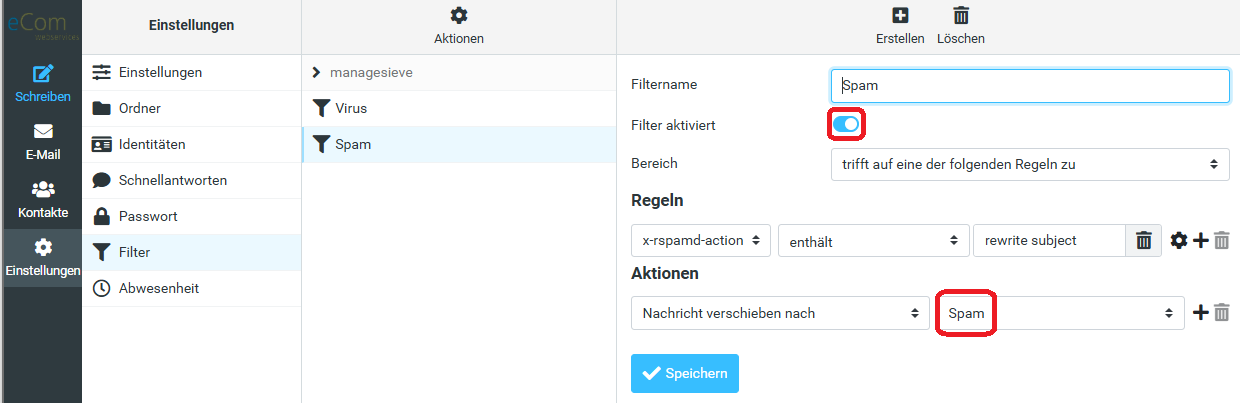
Ein automatischer Prozess löscht die Nachrichten im Spam-Ordner, wenn diese ein Alter von 60 Tagen erreicht haben.
Mit unserem Webmailer können ohne die Einrichtung eines E-Mail-Clients E-Mails Ihrer Domain versenden und empfangen. Sie benötigen dazu Ihren Email-Benutzer und das zugehörige Passwort.
Klicken Sie dazu auf folgende Adresse: https://webmail.ecom-server.de
1. Geben Sie in Ihrem Browser die geschützte URL https://webmail.ecom-server.de des Roundcube Webmailers ein.
2. Loggen Sie sich mit Ihrem E-Mail-Konto ( E-Mail-Adresse) und Ihrem Passwort ein.
3. Klicken Sie links im unteren Bereich auf Einstellungen:
3. Klicken Sie dann im zweiten senkrechten Menü auf "Abwesenheit".
Tragen Sie anschließend rechts im Formular ein Betreff und die Nachricht Ihrer Abwesenheit, sowie das Anfangs- und Enddatum über die Datepicker ein. Ihre Emails werden nicht mehr automatisch beantwortet, wenn das Bis-Datum größer als das aktuelle Datum ist. Aktivieren Sie abschließend die Abwesenheitsnotiz-Funktion im Dropdown bei Status mit An. Die erweiterten Einstellungen können Sie leer lassen.
Klicken Sie anschließend auf "Speichern".
Noch ein Hinweis: Um Spammern entgegenzuwirken wird ihre Abwesenheitsnotitz nur 1 x pro Tag an die selbe E-Mail-Adresse beantwortet.
Falls Sie die Spam-Einstellung nur für ein einzelnes Postfach einer Domain anpassen wollen, begeben Sie sich in den Webmailer:
https://webmail.ecom-server.de
Melden Sie sich mit Ihrer E-Mailadresse und Kennwort an, anschließend klicken Sie auf Einstellungen ->Spam -> Generelle Einstellungen
Aktivieren Sie den Spamfilter in dem Sie den Schwellenwert auf einen Wert von 5 einstellen.
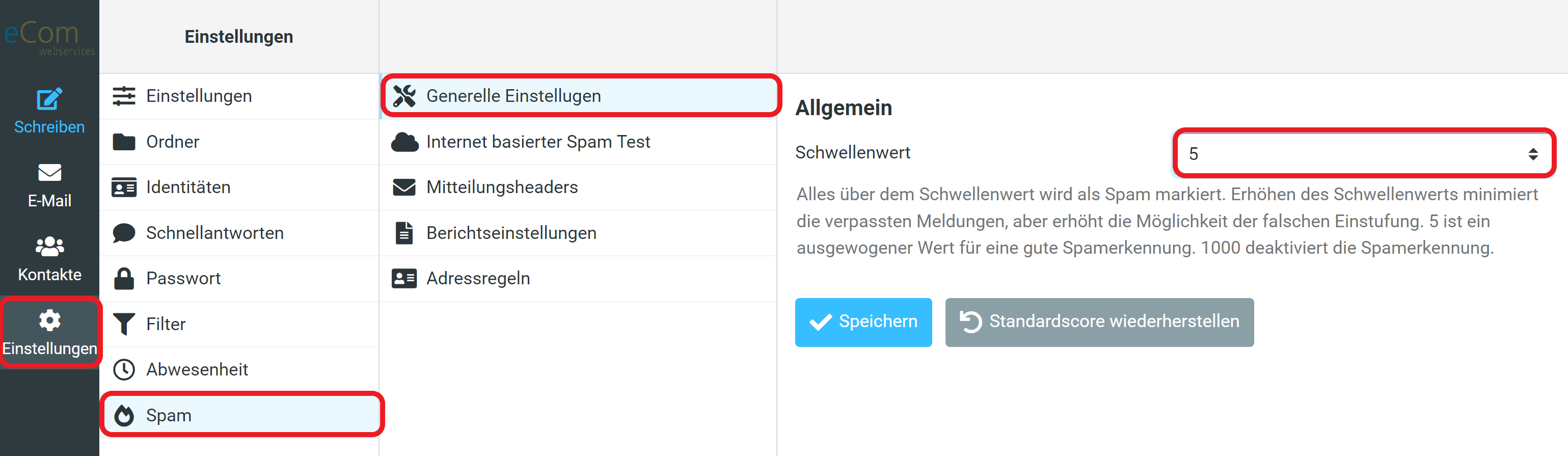
Falls unsere serverbasierte Spam-Auswertung den eingestellen Spam-Score 5 in einer Ihrer ankommenden E-Mail erreicht, wird dem Betreff der E-Mail der Satz:
*** eCom Server detect SPAM *** (Original Betreff)
vorangestellt.
Wenn sie außerdem möchten, das die als Spam erkannten Mails in den Ordner "Junk" verschoben werden sollen, klicken Sie im Webmailer auf -> Einstellungen -> Filter -> Spam.
Aktivieren Sie den Filter indem Sie den Schalter "Filter aktiviert" einschalten. Klicken Sie anschließend auf speichern.
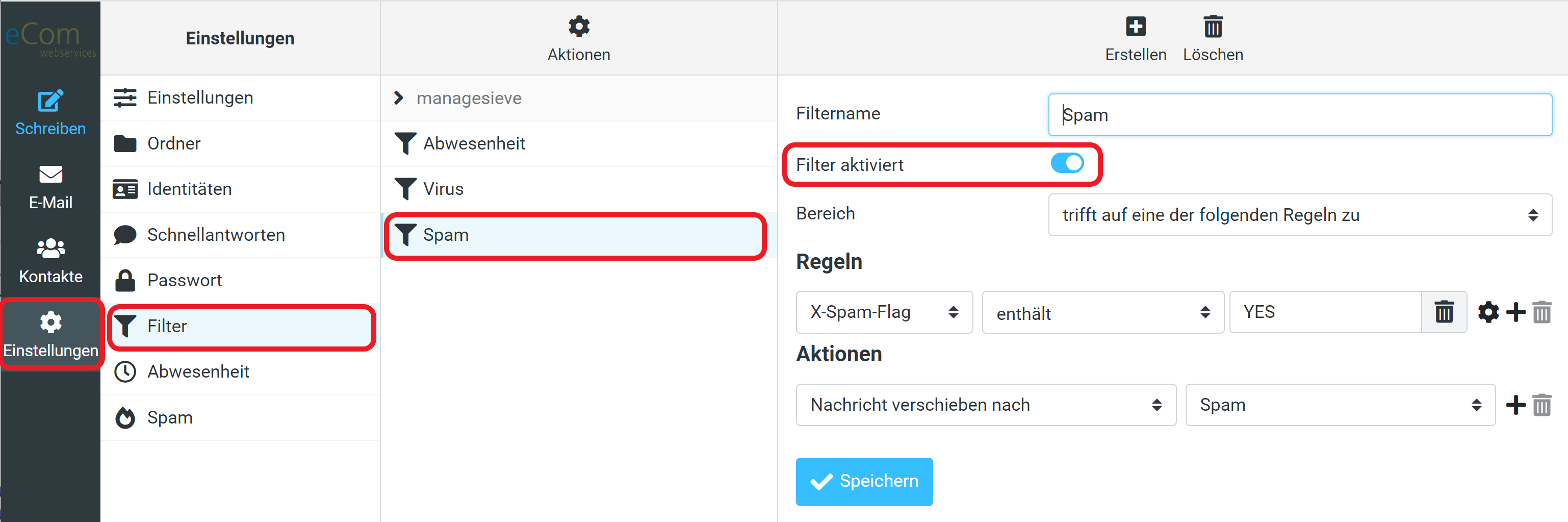
Ein automatischer Prozess löscht die Nachrichten im Spam-Ordner, wenn diese ein Alter von 60 Tagen erreicht haben.
Falls Sie die Spam-Einstellung für Ihre ganze Domain anpassen wollen begeben Sie sich ins Kundencenter unter der Adresse https://webadmin.ecom-server.de:
Melden Sie sich mit dem Kundencenter-Login an, anschließend klicken Sie auf -> E-Mail -> Spamschutz -> wählen Sie eine Domain mit "bearbeiten".
Aktivieren Sie die Spam-Kennzeichnung für alle Postfächer einer Domain in dem Sie den Schwellenwert auf einen Wert von 5 einstellen. Als Spam erkannte E-Mails werden ab nun mit dem Betreff "***eCom Server detect Spam***" gekennzeichnet.
Um festzustellen, ob eine Mail Spam oder Ham (normale Mails) ist, werden viele verschieden Tests durchgeführt. Ist ein Test positiv, erhöhen sich die Punkte um einen bestimmten Wert. Mit dieser Punktegrenze können sie festlegen, ab welchem Wert eine Mail als Spam deklariert wird.
Erniedrigen Sie den Wert, werden Mails schneller als Spam erkannt.
Erhöhen Sie den Wert, um Falscherkennungen zu vermeiden. Ein guter Wert für eine ausgewogene Spamerkennung ist 5. Tragen Sie einen Wert von 1000 ein um die Spamerkennung zu deaktivieren
Der Virusfilter ist standardmässig bei allen Postfächern aktiviert. Mails die als Virus von unserem System erkannt werden, werden automatisch gelöscht.